ずいぶん前から「パソコンのバックアップをとっておかないとヤバイな~」と思っていたので
- 外付けHDD(3TB)・・・2台
- Windowsのrobocopyコマンド
の2つを使って、大切なデータを定期的にバックアップすることにしました。
これが1番コスパが良いし、どんな環境になっても使いやすいと思うので・・。
参考:外付けHDD+robocopyでRAID1を作った!【Windows】
そんなわけでrobocopyの使い方について調べていたんですが、どうやらrobocopyコマンドをGUIで使えるようにした「RichCopy」というツールがリリースされているらしい!
しかも、Microsoft公式から!
なにそれ、めっちゃ良くね!?
というわけで
- 「RichCopy」ツール
- 「robocopy」コマンド
の違いを調べてみたのでメモしておきます。
違い
違いは「GUIかCUIかだけ」だけみたいです。
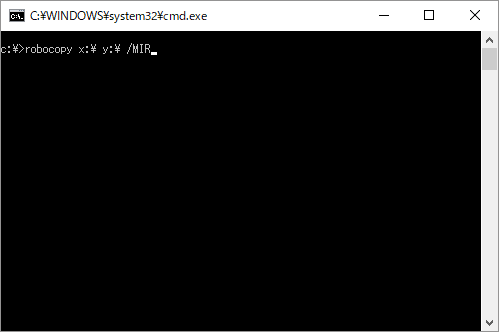 |
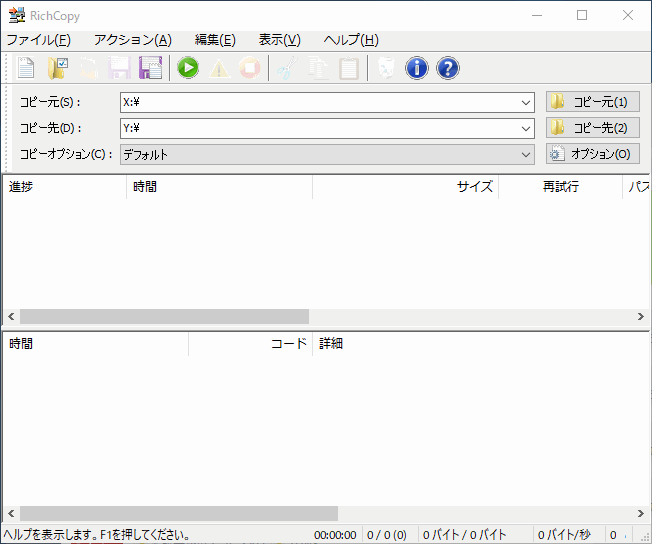 |
|
▲「robocopy」コマンド ・VISTA以降のOSなら最初から装備されています。 |
▲「RichCopy」ツール ・公式ページからダウンロードしてきてインストールする必要があります。 |
robocopyのほうが使いやすい
それで「RichCopyって使いやすいの?どうなの?」という話ですが
正直、僕みたいに「RAID1みたいにミラーリングさえできればいい」という人からすると、RichCopyは使いにくいです。
だって、robocopyなら
robocopy X:\ Y:\ /MIR
って入力するだけでミラーリングできますからね。(XドライブをYドライブにミラーリングするという意味)
RichCopyなんていらねーよっていう。
むしろRichCopyは、項目がいろいろありすぎて「ミラーリングするにはどれを指定すればいいの?」と微妙に迷ってしまうので、逆に使いにくい。
rococopyだと「/MIR」って指定するだけでOKだし。
RichCopy=初心者向け
複雑なオプションを指定するような人だと「RichCopyで操作したほうが分かりやすいかもな!」となるかもしれませんが
そんなに細かくオプションを指定するような人って、そもそもパソコンにそこそこ精通している人ばかりだと思うので、「そんな人ならRichCopyなんて使わずにrobocopyで良くね?」という気がします。
なのでRichCopyは
- コマンドラインなにそれ?
- robocopyってどこに入力すればいいの?メモ帳?
みたいな全く知識がないPC初心者向けのソフトだと思われます。
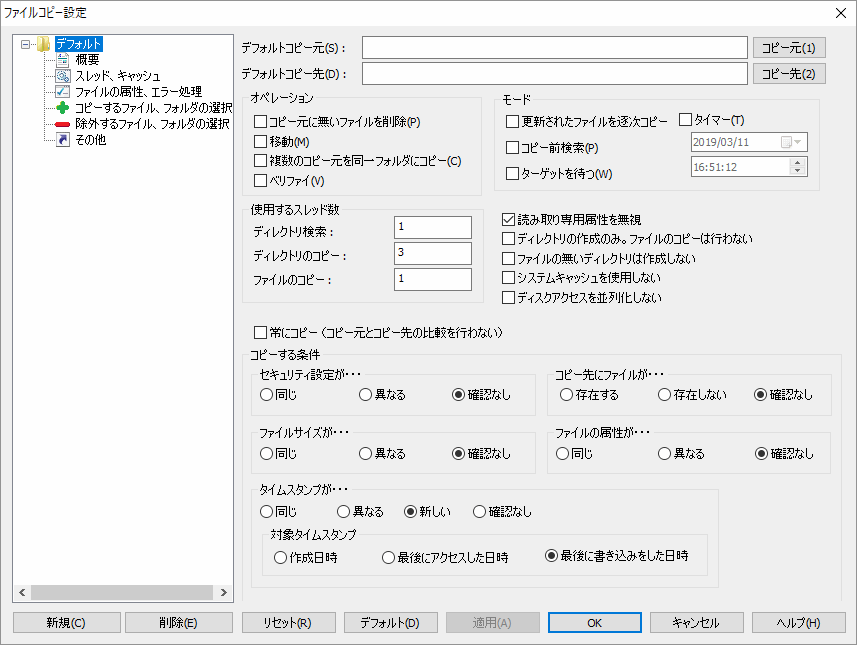
▲RichCopyの設定画面(「アドバンスド」を有効にした場合)
ちなみに、RichCopyは、定期的に実行する方法がないので、バックアップする場合はいちいちソフトを起動してバックアップを実行する必要があります。
まとめ
というわけで僕はrobocopy一択でした。
(RichCopyは速攻アンインストールしました。)
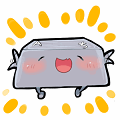
以上、参考になればうれしいです!

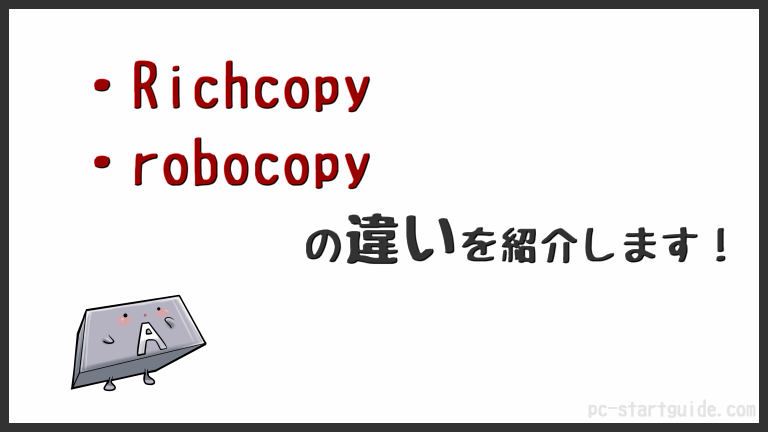


コメント